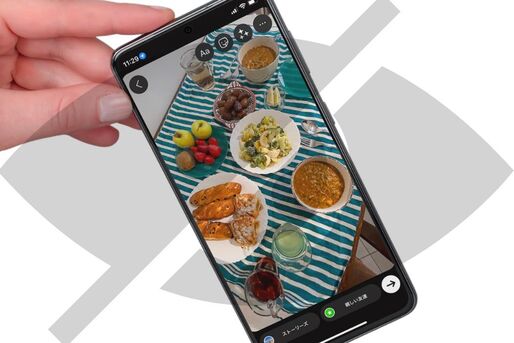Instagramではアカウントのブロックとは別に、相手からのストーリーズ閲覧を制限できる「ストーリーズを表示しない人」設定があります。ストーリーだけを見られないようにする設定が可能なため、ブロックまでには至らない相手に有効に使える機能でしょう。
本記事では、ストーリーを特定の相手から非表示にする方法や、公開範囲を設定する方法について解説します。
ストーリーを特定の相手から非表示にする方法と注意点
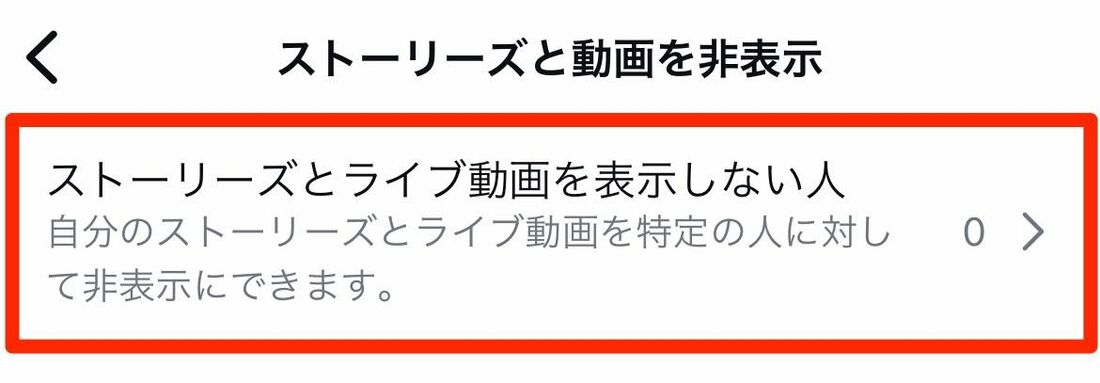
Instagramで相手をブロックをすると、自分の写真/動画の投稿やストーリーズ、ダイレクトメッセージ、名前検索に至るまで、相手から自分のインスタ情報が何も見えないようにすることが可能です。ただ、ブロックがバレるリスクや、ブロック解除後のフォロー関係の修復などを考えると、アカウントをブロックするほどでもないパターンもあるでしょう。
もし「ストーリーさえ相手から見られなければいい」ということならば、これから解説するストーリーの公開範囲の制限機能を利用するのがおすすめ。相手をブロックせずにストーリーだけ非表示にすることができます。
完全なブロックにはなりませんが、相手に通知されたり、フォローが自動的に解除になったりしないので、バレることなく設定できます。
ストーリーの閲覧を制限できる、公開範囲設定の手順
ストーリーの公開範囲を制限できる機能を使って、特定の相手に対して自分のストーリー投稿を非表示にする設定方法です。
-
設定メニューから「ストーリーズとライブ動画を非表示」へ
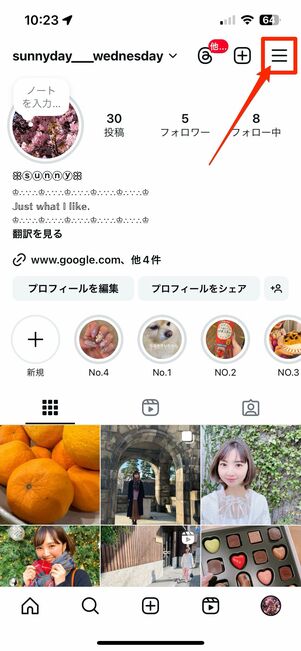
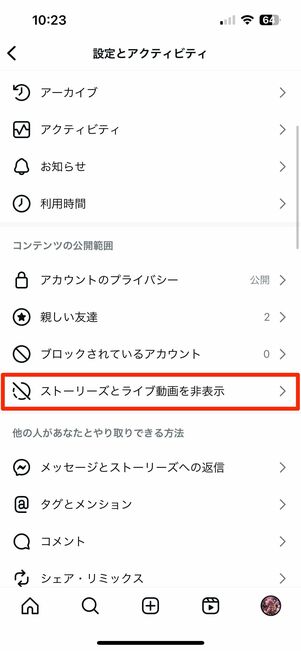
プロフィール画面の右上にあるメニューボタンをタップし、[ストーリーズとライブ動画を非表示]へと進みます。
-
「ストーリーズとライブ動画を表示しない人」をタップ

続いて[ストーリーズとライブ動画を表示しない人]をタップします。
-
ストーリーを非表示にするアカウントを選択(複数可)
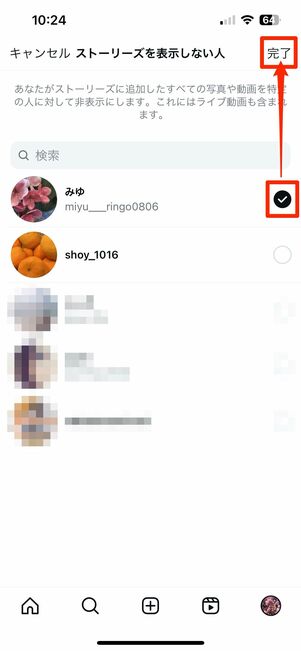
一覧表示されたフォロワーまたは、上の検索欄からアカウントを探し、相手にチェックをいれていきます(複数OK)。最後に右上の[完了]をタップしてください。
これで、あなたのストーリーは非表示設定した相手のストーリーズトレイ(フィード画面上部)に出現しなくなります。
注意:ハイライトも閲覧不可になるため相手にバレる可能性も


ストーリー非表示の設定をされた相手は、あなたのハイライトも閲覧できなくなります。ストーリー投稿だけでなくハイライトも閲覧不可になったことから、あなたにストーリーブロックされたと気づく可能性が高いでしょう。
他にもある、ストーリーの公開範囲を設定する方法
前述した方法を使った非表示設定以外にも、ストーリーを特定の人だけに公開する方法や、コメント機能/シェア機能を制限する方法があります。
ストーリーごとに公開範囲を変更するなら「親しい友達リスト」

ストーリーの「親しい友達リスト」も公開範囲設定機能のひとつ。ストーリを投稿するときに[親しい友達]を選択することで、リストに追加したアカウント限定で当該ストーリーを公開できるようになります。
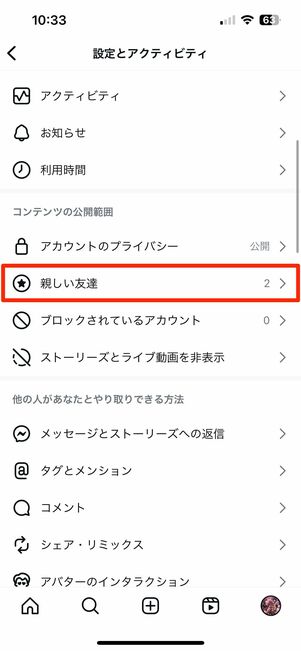
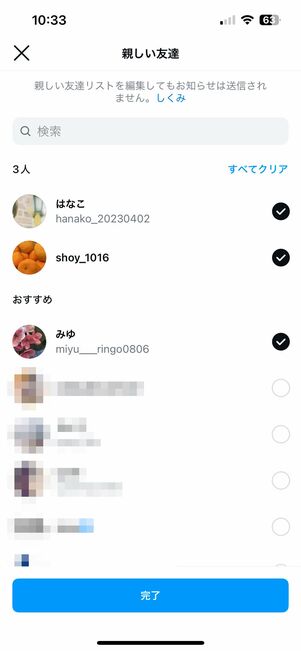
プロフィール画面の設定から[親しい友達]を開き、表示されているアカウント一覧から、または画面上部の検索窓で相手を探し、チェックを入れて完了すればOK。親しい友達リストが作成されます。
「非公開アカウント」設定でフォロワー限定公開
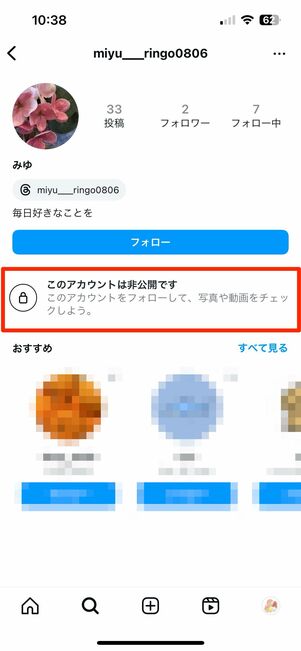
フォロワー以外の第三者の画面
フォロワー以外の第三者にストーリーを見せたくない場合は、「非公開アカウント」にするのがおすすめです。相手からのフォロー申請を承認しない限り、ストーリーだけでなくフィード投稿なども非表示にできます。
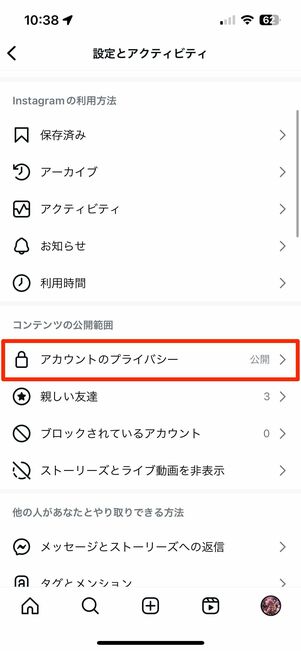
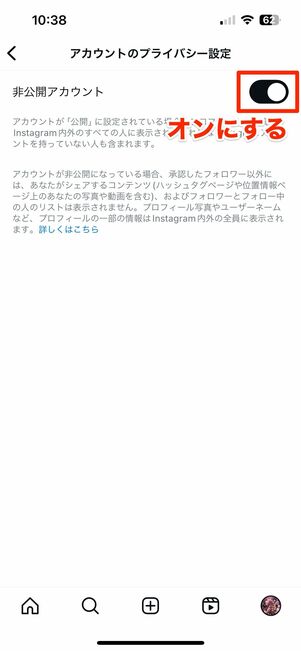
プロフィール画面右上のメニューボタンから[アカウントのプライバシー]へと進み、「非公開アカウント」をオンにすればOKです。
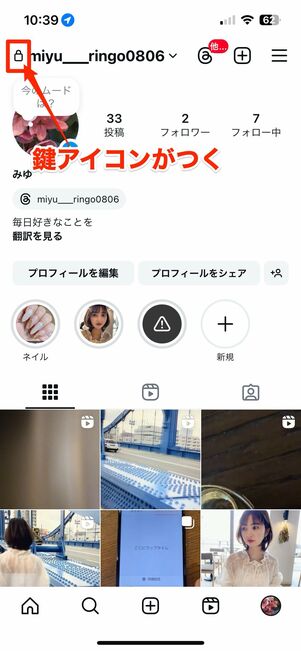
自分のプロフィール画面で、ユーザーネームの左側に鍵アイコンが表示されていればOKです。
ストーリーへの返信拒否やシェアボタンの非表示設定も
ストーリーへの返信やシェアを拒否することも可能です。投稿へのリアクションを控えたいときや、他人へシェアされるのを防ぎたいときに利用するといいでしょう。
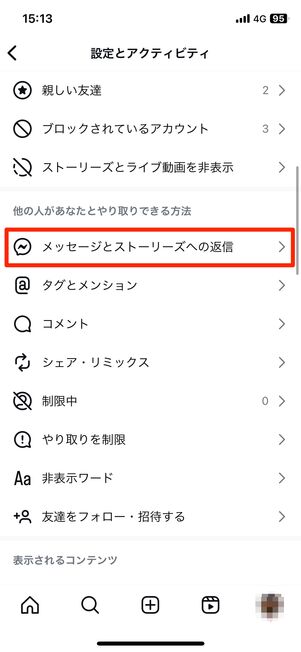
![設定メニュー内の[メッセージとストーリーズへの返信]にある「ストーリーズへの返信」設定の画面](/sites/default/files/styles/portrait_lg_1/public/2024/09/05/how-to-hide-your-insta-story-from-certain-people15.jpg)
![設定メニュー内の[メッセージとストーリーズへの返信]にある「ストーリーズへの返信」設定の画面](/sites/default/files/styles/portrait_lg_1/public/2024/09/05/how-to-hide-your-insta-story-from-certain-people16.jpg)
設定メニュー内の[メッセージとストーリーズへの返信]にある「ストーリーズへの返信」設定の画面
「ストーリーズへの返信」では、投稿したストーリーに返信できる人を選択できます。誰からも返信されたくないならば「ストーリーズへの返信を許可しない」、フォロー中のアカウントには返信を許可する場合は「フォロー中の人にのみ返信を許可する」など、自分に合った範囲設定をおこないましょう。
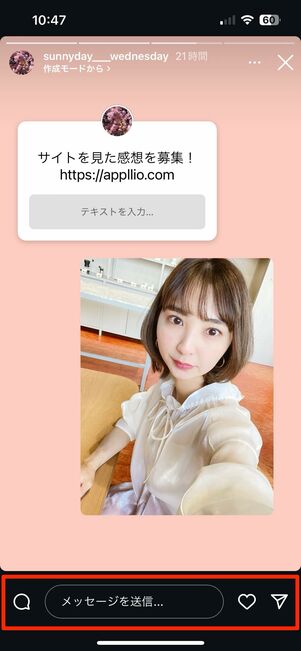
メッセージ返信を拒否されていない状態
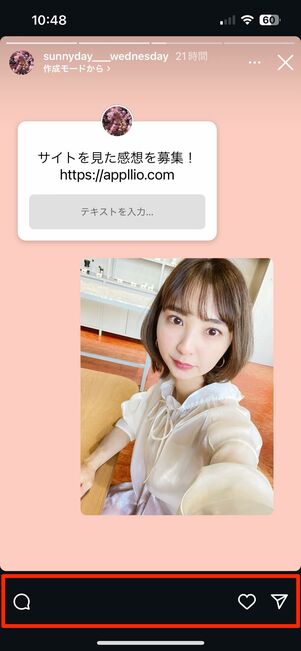
メッセージ返信を拒否されている状態
メッセージ返信を拒否された相手には、あなたのストーリー画面で返信欄が表示されません。
![設定メニュー内[シェア・リミックス]にある「ストーリーのシェア」設定の画面](/sites/default/files/styles/portrait_lg_1/public/2024/09/05/how-to-hide-your-insta-story-from-certain-people20.jpg)
![設定メニュー内[シェア・リミックス]にある「ストーリーのシェア」設定の画面](/sites/default/files/styles/portrait_lg_1/public/2024/09/05/how-to-hide-your-insta-story-from-certain-people21.jpg)
設定メニュー内[シェア・リミックス]にある「ストーリーのシェア」設定の画面
「メッセージへのシェアを許可する」設定をオフにすれば、ストーリー投稿からシェアボタンを消すことができます。
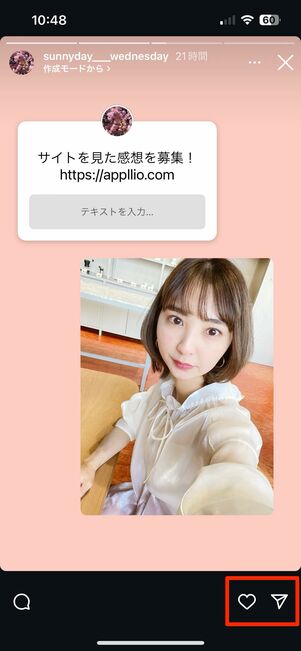
ストーリーをDM経由でシェアできるように設定されている状態
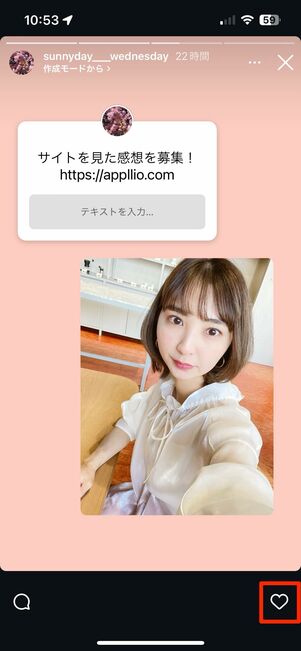
ストーリーをDM経由でシェアされないように設定されている状態
勝手にストーリーをDM経由でシェアされないようにできます。
なお、「メッセージへのシェアを許可する」の設定はデフォルトでオンになっています。必要に応じてオフにしてください。
ストーリーへのコメント拒否設定も
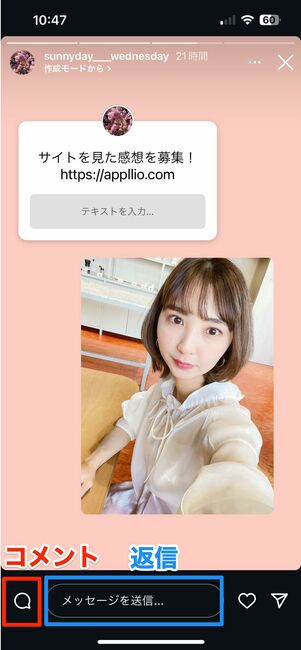
現在、一部のユーザーにおいて、インスタのストーリーには先述した「返信」の他に、コメント機能が利用できます。2つの違いは以下の通り。
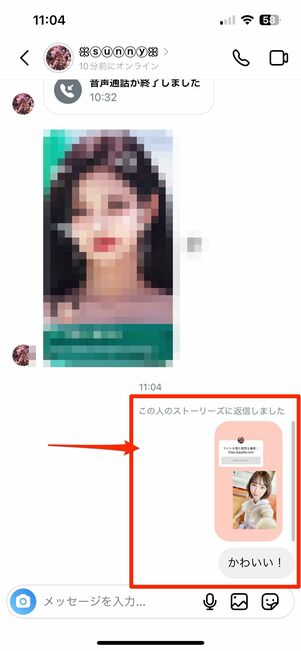
返信は、ストーリー投稿者のDMに送られる
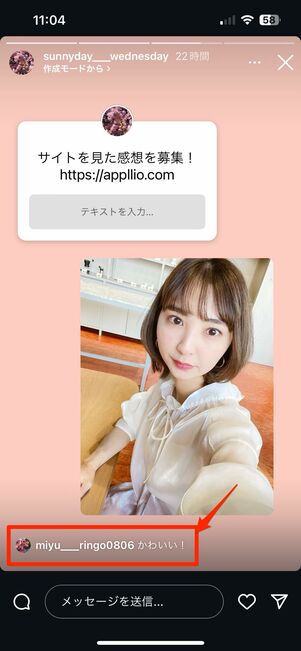
コメントは、ストーリーそのものに送られる
- 返信:DMに送られる(ストーリーの投稿者以外には見られない)
- コメント:ストーリーそのものに送られる(ストーリー投稿者以外にも閲覧が可能)
コメントは、ストーリーそのものに送られるため、コメントを送った人、そしてストーリーを投稿した人以外の第三者も閲覧が可能です。
ストーリーにコメントを残してほしくない場合は、これもオフにしておくといいでしょう。
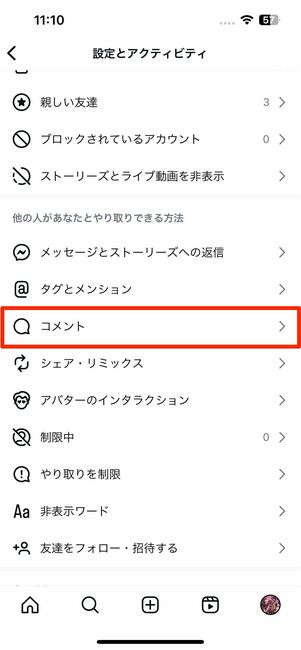
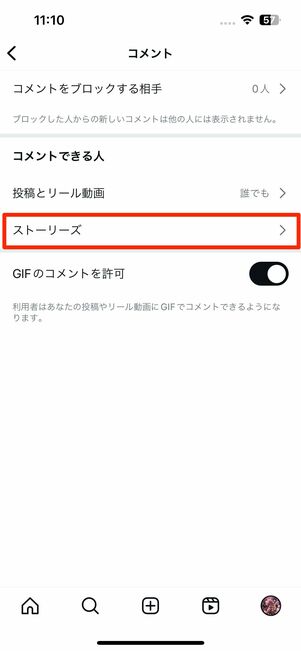
設定メニュー内の[コメント]から[ストーリーズ]へ進みます。
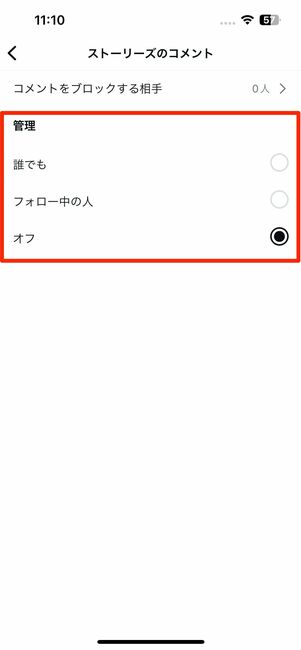
ここで「オフ」を選べばコメント機能自体がオフになります。なお[コメントをブロックする相手]から個別にユーザーを設定することも可能です。